win10係統中登陸了自己的電腦的帳戶,那麼係統就會自動留下記錄,如果不想在電腦中留下自己的微軟帳戶該怎麼做?下麵小編就跟大家說說win10怎麼刪除microsoft賬戶,具體的設置方法看以下教程。
win10刪除微軟賬戶的方法:
1、點擊開始菜單,然後單擊設置,找到帳戶並點擊,再找到你的電子郵件和賬戶;
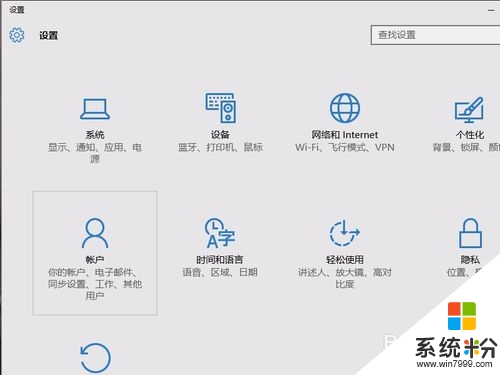
2、點擊‘管理我的microsoft賬戶’,在跳轉的網頁登錄microsoft賬戶,可以看到賬戶詳細信息。在設備欄裏麵,點擊“查看全部”可以看到登錄了該賬戶的設備。在列表裏麵找到所需要刪除的設備,點擊刪除電腦。
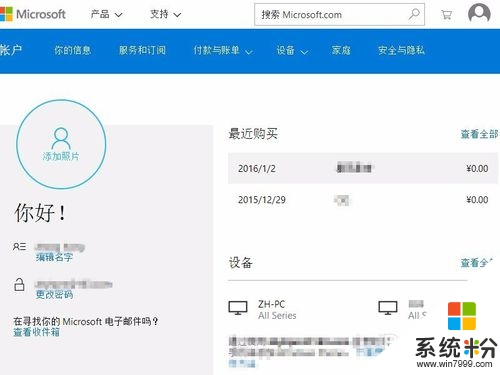
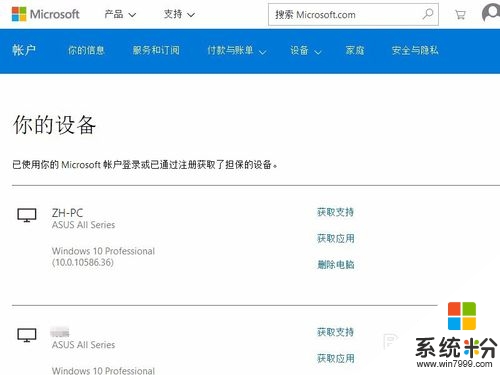
3、由於是敏感操作,可能需要輸入密碼確認。輸入密碼登錄後,跳轉頁麵在“我已準備好刪除此設備”前麵的方框點擊打勾,然後點擊刪除。
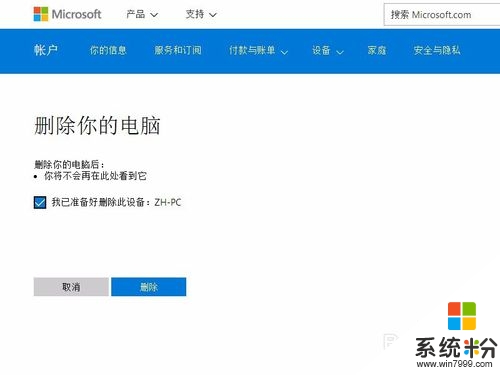
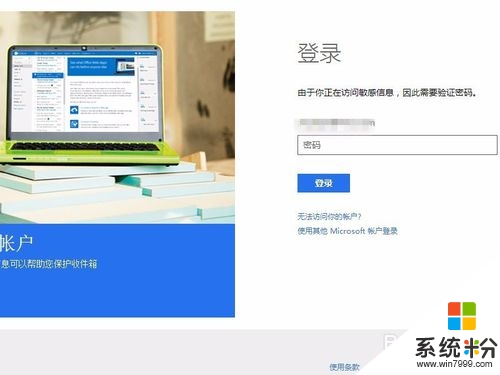
4、跳轉頁麵顯示刪除完成,這樣存儲在服務器裏麵的該電腦的係統設置等信息就完全清除了。
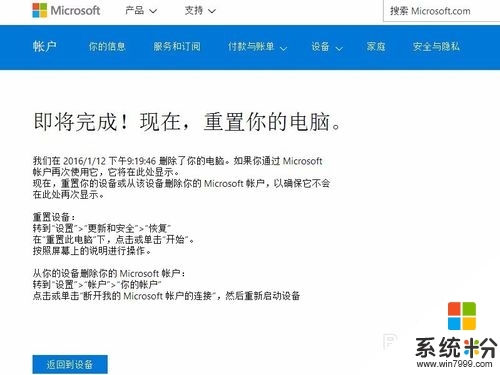
5、然後返回到電腦本機上,打開設置-賬戶-你的電子郵件和賬戶,如果當前是使用microsoft賬戶作為用戶登錄的,需要先點擊“改用本地賬戶登錄”更改為本地賬戶登錄,按照提示一步步操作,完成後注銷,使用剛設置的本地賬戶登錄。重新登錄後打開賬戶設置,會看到選項變成了“改用microsoft賬戶登錄”,如圖:
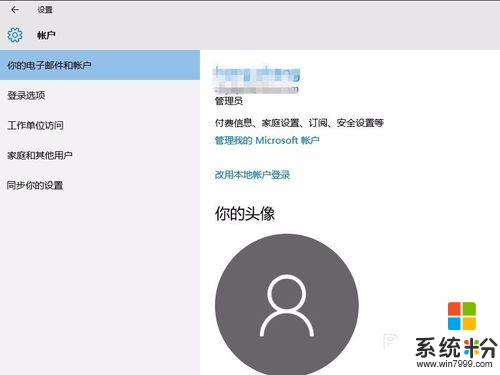
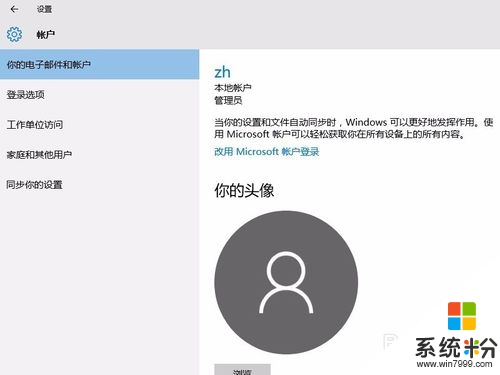
6、下拉滾動條,在“其它應用使用的賬戶”一欄裏麵,選中需要刪除的microsoft賬戶,點擊刪除-是。
到這裏就可以成功的刪除掉登錄在win10係統裏麵的microsoft賬戶信息以及漫遊的係統設置等信息了。
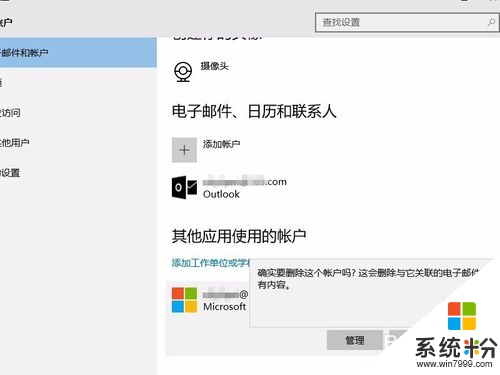

上麵跟大家說的就是關於win10怎麼刪除microsoft賬戶,有需要的用戶可以按照上述的步驟來設置將使用記錄刪除。
win10相關教程